Cómo poner un fondo de pantalla en WhatsApp distinto en cada chat
Un sencillo truco que permite alegrar tus chats


La app verde no deja de estar de actualidad, esto es debido a su uso masivo y por estar con nosotros a diario para poder comunicarnos. 2021 será el año en el que WhatsApp presente una buena batería de novedades interesantes y que le harán despuntar más. Desde el uso en varios dispositivos a la vez a la destrucción de mensajes, WhatsApp promete seguir dando guerra. En este artículo vamos a ver cómo es posible cambiar los fondos de pantalla en WhatsApp. Esto permite que puedas asignar a cada contacto un fondo diferente. ¿Uno liso para tu madre? Bien. ¿Una foto romántica para tu pareja? Aceptado.
Cómo cambiar el fondo para cada contacto de WhatsApp
Aunque la aplicación difiera algo en iOS y Android, el proceso para realizarlo es muy similar. Para asignar un fondo diferente a cada contacto debes seguir los siguientes pasos.
- Abrir la aplicación.
- Seleccionar un contacto, ese a quién deseas poner un fondo diferente.
- Pulsar en la parte superior, sobre su nombre.
- Aparece un menú con diversos epígrafes. Uno de ellos es Fondo de pantalla y sonido.
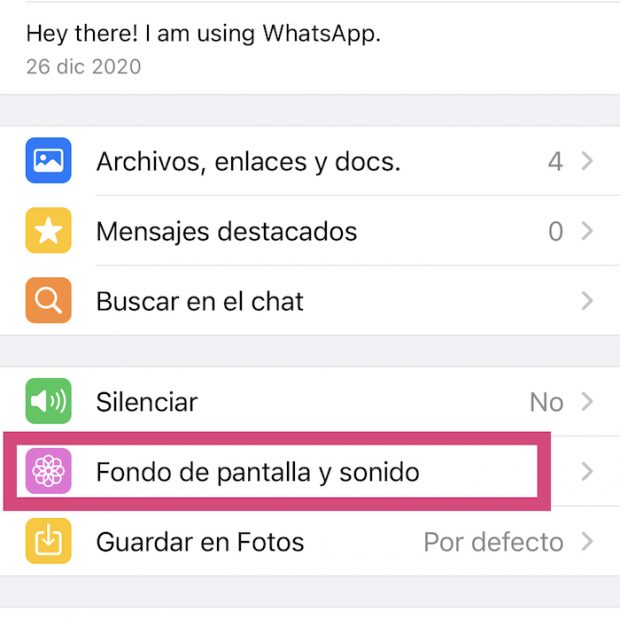
- Aparece otro epígrafe rotulado como Elegir un nuevo fondo de pantalla.
- La aplicación proporciona 4 opciones actualmente, Claros, Oscuros, Colores sólidos y Fotos.
- Los 3 primeros presentan una buena cantidad de opciones cada uno. En el de Fotos, puedes elegir aquellas que tengas en ese momento en tu dispositivo.
Bastará con seleccionar el que desees y ese contacto en concreto tendrá un fondo totalmente distinto al del resto de usuarios de la aplicación.
De esta misma manera, de hecho se encuentra en el mismo menú, puedes asignar a los mensajes de WhatsApp un sonido personalizado dependiendo del usuario del cual provengan.
Los diferentes fondos que podemos encontrar disponibles permiten que demos un toque personal y diferente a cada contacto. Ahora que ya sabes cómo asignar a cada contacto uno diferente, te animamos a que lo hagas. ¿Ves cómo cambiar los fondos de pantalla en WhatsApp es sencillo?
Extra: 3 trucos interesantes de WhatsApp que debes conocer
Recientemente publicamos una selección de buenos trucos de WhatsApp que no debes perderte y que si comienzas a usarlos, tu experiencia mejorará bastante en tu día a día. ¿Te interesa conocer 3 trucos más que son muy interesantes? Vamos allá.
Leer mensajes sin abrirlos
A veces nos interesa que nuestros mensajes no aparezcan como leídos. Sabes que es algo que puedes hacer desactivando el doble tic azul. Pero hay una manera excelente de leer los mensajes y que no se marquen como tal sin tener que hacer nada. Para ello debes tener activadas las notificaciones en la pantalla y tener un iPhone.
Cuando recibes un mensaje, este se muestra en pantalla en forma de globo o de tira, y puedes elegir que se previsualice este mensaje. Si haces una pulsación prolongada sobre él, puedes leerlo directamente entero y sin necesidad de abrirlo, y por tanto, sin que se marque como leído.
No mostrar el texto «Reenviado muchas veces»
Reenviar mensajes o fotos es muy cómodo, pero desde hace 3 años, WhastApp muestra que ese mensaje ya ha sido previamente reenviado. Evitarlo es muy sencillo, basta con que copies esa foto o texto, haciendo pulsación prolongada y dando a Copiar. Posteriormente pegarás ese contenido en el chat que desees y has evitado que aparezca esa información.
Borrar las fotos de un chat grupal
Los grupos de WhatsApp tienen un peligro asociado, se acumula una gran cantidad de material que, en muchos casos, es irrelevante. Videos, GIF’s, fotografías… Se comen tu almacenamiento y no aportan mucho valor. Eliminarlas de golpe de tal forma que un chat solo se quede el texto es bien sencillo, toma nota:
- Abre la aplicación.
- Ve a Configuración.
- Pulsa sobre Almacenamiento y datos.
- Seguidamente ve a Administrar almacenamiento.
Automáticamente verás una relación de los chats que más espacio tienen ocupado por este tipo de material. Pulsa sobre él para visualizar el contenido de cada uno. Pulsa Seleccionar y Seleccionar todo, para posteriormente pulsar el icono de la papelera. Ese material queda eliminado de tu dispositivo y habrás recuperado todo el espacio que ocupaba. Te liberas de una cosa que te hace perder capacidad.
Estos tres trucos te ayudarán a disfrutar más todavía de WhatsApp. Este articulo tan completo te ha mostrado cómo cambiar los fondos de pantalla en WhatsApp y tres sencillos trucos muy útiles.
Temas:
- Aplicación









